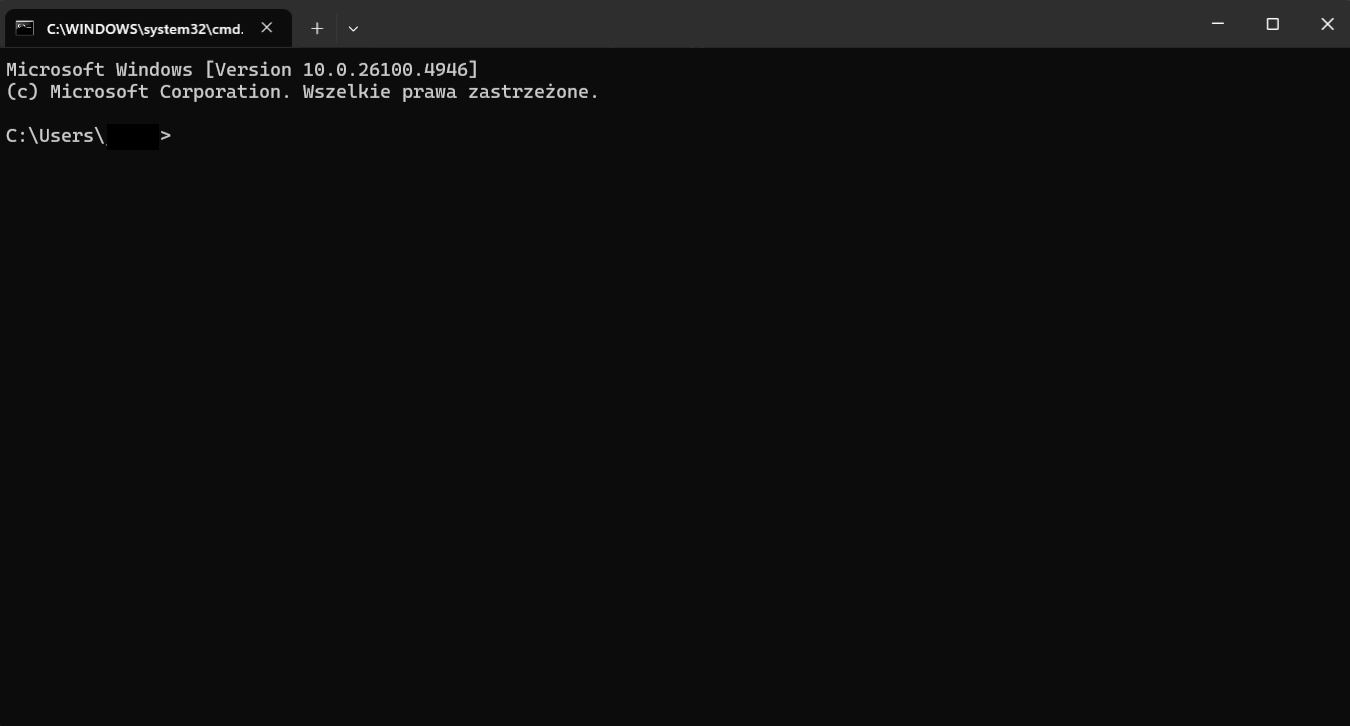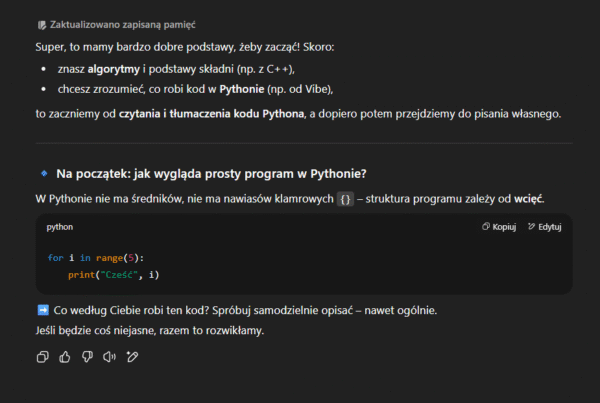System operacyjny to nie jest abstrakcyjna ciekawostka dla informatyków – jego podstawowe zasady działania mogą przydać się w bardzo praktycznych sytuacjach.
Znajomość podstaw działania systemu operacyjnego może być zaskakująco praktyczna. Znajomość działania systemu operacyjnego, jest podstawą cyberbezpieczeństwa. Gdy komputer nagle przestaje widzieć drukarkę, sieć albo nie chce się uruchomić, świadomość roli BIOS/UEFI, bootloadera i sterowników daje punkt zaczepienia do rozwiązania problemu. W firmie ta wiedza pozwala też lepiej zorganizować sieć: oddzielić gości od pracowników, kontrolować dostęp do plików czy wymusić VPN dla pracy zdalnej.
Dodatkowo, jeśli zaczynasz interesować się vibecodowaniem, i uruchamiasz proste programy na swoim komputerze, znajomość działania systemu jest wręcz niezbędna.
System operacyjny to specjalne oprogramowanie, które działa jak „pośrednik” pomiędzy sprzętem komputera a użytkownikiem (oraz aplikacjami). Gdy uruchamiasz komputer, system operacyjny przejmuje kontrolę nad zasobami: procesorem, pamięcią RAM, dyskiem, kartą graficzną, urządzeniami wejścia i wyjścia. Jego rolą jest zapewnienie stabilnego, bezpiecznego i wygodnego środowiska do uruchamiania programów.
Spis treści
Konsola CMD
Zacznijmy od praktycznych rzeczy. Znajomość konsoli, czyli funkcji obsługi Windowsa za pomocą tekstu, pozwala robić rzeczy szybciej, dodatkowo daje to dostęp do rozwiązań niedostępnych w interfejsie graficznym. Dzięki niej, od razu będziesz mógł łączyć teoretyczną wiedzę na temat systemu operacyjnego, z praktycznymi zastosowaniu.
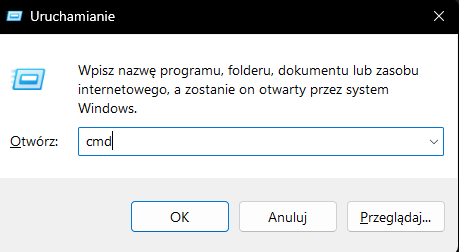
Jak uruchomić CMD w Windows
- Najprościej – wciśnij klawisze
Win + R, wpiszcmdi zatwierdź Enterem. - Z menu Start – kliknij przycisk Start i wpisz „cmd” lub „wiersz polecenia”, potem wybierz wynik.
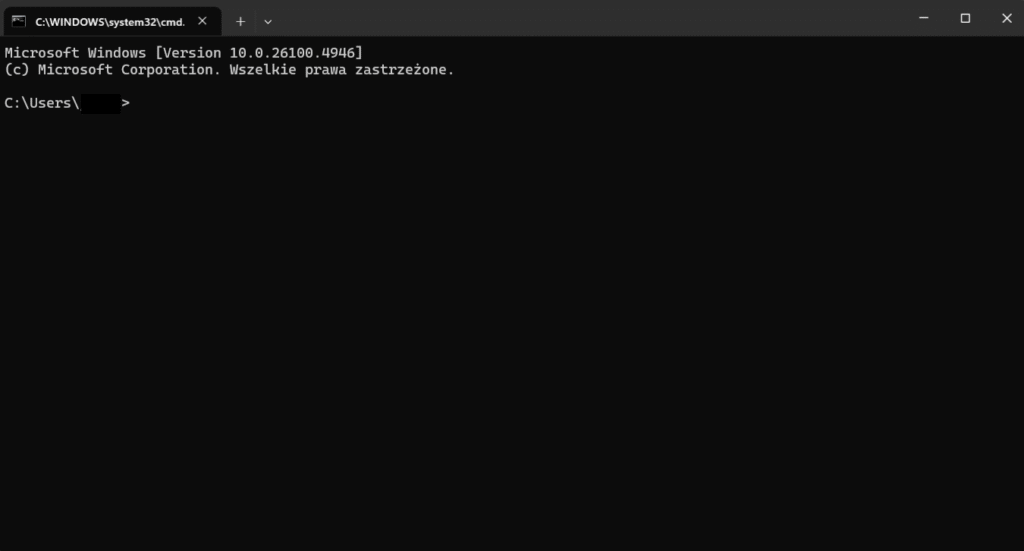
Pierwsze praktyczne polecenia
dir– pokazuje listę plików i folderów w bieżącym katalogu.cd folder– zmienia katalog (np.cd Dokumenty).cd ..– cofa o jeden poziom w górę.cls– czyści ekran w konsoli.ipconfig– pokazuje szczegóły sieci (adres IP, brama, DNS).ping onet.pl– sprawdza, czy masz połączenie z internetem.tasklist– wyświetla wszystkie uruchomione procesy.taskkill /IM notepad.exe /F– zamyka Notatnik (albo inny proces).- tree – tworzy widok drzewka folderów
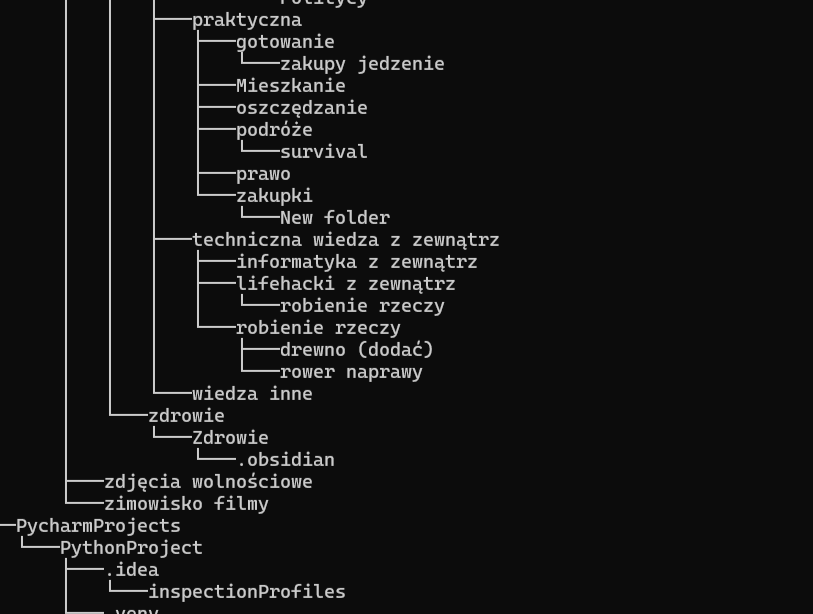
Funkcja Tree, bardzo widowiskowa, pokazuje całą strukturę folderów w formie mało użytecznego, pionowego drzewka.
PowerShell
Na tym etapie nie musisz tego narzędzia znać, ale dobrze jest wiedzieć że ono istnieje.
PowerShell to nowocześniejsza wersja wiersza poleceń w Windowsie. Microsoft stworzył go po to, żeby dać administratorom i zwykłym użytkownikom narzędzie znacznie potężniejsze niż klasyczne CMD.
Najważniejsze cechy PowerShella
- Oparty na .NET – komendy (zwane cmdletami) działają jak mini-programy napisane w technologii Microsoftu, więc mogą korzystać z obiektów i funkcji systemowych.
- Cmdlety zamiast prostych poleceń – np. w CMD wpisujesz
dira w PowerShellu użyjeszGet-ChildItemDzięki temu komendy są bardziej opisowe i spójne. - Obsługa obiektów – CMD zwraca czysty tekst, a PowerShell zwraca obiekty, które można dalej filtrować, przetwarzać i łączyć. To pozwala robić złożone rzeczy w jednej linii.
- Automatyzacja – można pisać całe skrypty PowerShell pliki
.ps1które automatycznie konfigurują system, zarządzają siecią czy sprawdzają bezpieczeństwo. - Integracja z siecią i serwerami – PowerShell potrafi łączyć się z usługami w chmurze, zarządzać Active Directory czy konfigurować serwery bez klikania w interfejs.
- Aktualizacja komputera przez skrypt – administratorzy mogą jednym poleceniem zaktualizować kilkadziesiąt komputerów w sieci firmowej.
Więcej o różnicach między CMD a Powershell możesz znaleźć tutaj.
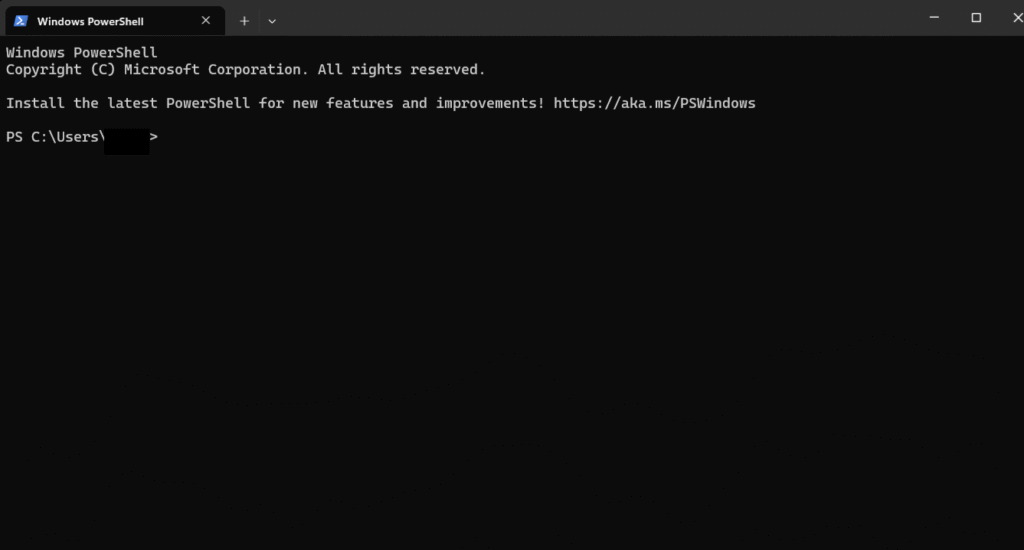
System operacyjny w skrócie
Jądro systemu
Najważniejszą częścią systemu operacyjnego jest jądro. To centralny „mózg”, który działa w tle i odpowiada za:
- zarządzanie procesorem (przydzielanie czasu pracy dla różnych programów),
- zarządzanie pamięcią (pilnowanie, by programy nie nadpisywały się wzajemnie),
- obsługę urządzeń (przez sterowniki, które tłumaczą polecenia systemu na język zrozumiały dla sprzętu),
- zarządzanie procesami (uruchamianie, wstrzymywanie, kończenie programów),
- zapewnianie bezpieczeństwa (ochrona zasobów i danych przed nieuprawnionym dostępem).
Można powiedzieć, że jądro działa w tzw. trybie uprzywilejowanym (kernel mode), ma pełny dostęp do sprzętu i zasobów. A zwykłe programy uruchamiane przez użytkownika działają w trybie użytkownika (user mode) i muszą prosić jądro o dostęp do zasobów, co chroni komputer przed błędami i nadużyciami.
Dobrą analogią do systemu operacyjnego, jest budynek jakieś instytucji albo korporacji. Jądro to główny zarządca, który siedzi w centrali i ma dostęp do wszystkiego. Wie, kto może wejść do biura, ile prądu zużywa każde piętro, które windy są wolne i czy trzeba wezwać ochronę. To on podejmuje ostateczne decyzje, które wpływają na cały budynek. Podobnie w komputerze jądro:
Warstwy systemu
Poza jądrem system operacyjny zawiera:
- powłokę (shell) – interfejs tekstowy lub graficzny, dzięki któremu wydajesz polecenia (np. wiersz poleceń albo pulpit z ikonami),
- biblioteki i usługi systemowe – gotowe funkcje, które programy mogą wywoływać, aby np. otworzyć plik czy połączyć się z internetem,
- aplikacje systemowe – narzędzia do konfiguracji, menedżery plików, programy do obsługi sieci.
Typy jąder
Istnieją różne podejścia do budowy jądra:
- monolityczne – całe jądro działa jako jeden duży program (np. Linux),
- mikrojądro – minimalne jądro, które tylko koordynuje podstawowe zadania, a reszta działa jako oddzielne moduły (np. Minix),
- hybrydowe – połączenie obu podejść (np. Windows, macOS).
Uruchamianie systemu:
1. BIOS/UEFI – pierwsza kontrola
Po uruchomieniu komputera BIOS (starsze komputery) albo UEFI (nowsze) startuje jako pierwszy. To oprogramowanie zapisane w pamięci płyty głównej. Jego zadania:
- sprawdzić, czy podstawowe podzespoły działają (tzw. POST – Power On Self Test),
- zainicjalizować urządzenia (RAM, procesor, karta graficzna, dyski),
- przygotować środowisko, w którym system operacyjny może zostać załadowany,
- wskazać, z którego nośnika ma się uruchomić system (dysk, pendrive, sieć).
UEFI jest nowocześniejsze, ma graficzne menu, obsługę myszki i pozwala korzystać z większych dysków niż BIOS.
2. Bootloader – „uruchamiacz systemu”
Gdy BIOS/UEFI znajdzie urządzenie z systemem, uruchamia bootloader – mały program, którego jedynym celem jest załadowanie jądra systemu operacyjnego do pamięci.
Przykłady bootloaderów:
- GRUB w systemach Linux,
- Windows Boot Manager w systemach Windows.
Bootloader może też dawać wybór, który system uruchomić (gdy masz kilka zainstalowanych).
3. Jądro – przejmuje kontrolę
Kiedy bootloader załaduje jądro do pamięci RAM, jądro przejmuje pełną kontrolę nad komputerem. Na początku:
- inicjalizuje sterowniki podstawowych urządzeń,
- ustawia tryb pracy procesora (np. tryb chroniony w architekturze x86),
- uruchamia pierwsze procesy systemowe (np.
systemdw Linuxie albo proces System w Windows).
Od tego momentu sprzęt nie jest już zarządzany przez BIOS/UEFI, tylko przez jądro systemu.
4. Sterowniki – „tłumacze sprzętu”
Jądro potrzebuje sterowników, czyli specjalnych modułów, które tłumaczą jego polecenia na język konkretnego urządzenia.
Przykład: kiedy klikasz „drukuj”, aplikacja zgłasza to systemowi, system kieruje żądanie do sterownika drukarki, a ten dopiero wysyła dane w formacie zrozumiałym dla urządzenia.
5. Warstwa systemowa – procesy i usługi
Po starcie jądro uruchamia różne usługi systemowe:
- w Windows to tzw. services,
- w Linuxie – daemony.
To one zajmują się obsługą sieci, zegara, dźwięku, logowaniem użytkowników. W praktyce oznacza to, że system już działa i czeka, aż ktoś się zaloguje.
6. Interfejs użytkownika – powłoka
Na końcu uruchamiany jest interfejs użytkownika:
- w systemach z GUI: pulpit, okna, ikony (np. Explorer w Windows, GNOME/KDE w Linuxie),
- w systemach serwerowych: często tylko konsola tekstowa (shell, np.
bash).
Powłoka to miejsce, gdzie użytkownik wydaje polecenia, które potem trafiają do jądra.
Podsumowanie „ścieżki uruchamiania”
- BIOS/UEFI – sprawdza i inicjalizuje sprzęt.
- Bootloader – ładuje system z dysku.
- Jądro – przejmuje kontrolę nad zasobami komputera.
- Sterowniki – umożliwiają komunikację z urządzeniami.
- Usługi systemowe – zapewniają dodatkowe funkcje (np. sieć).
- Powłoka/interfejs – użytkownik może korzystać z systemu.
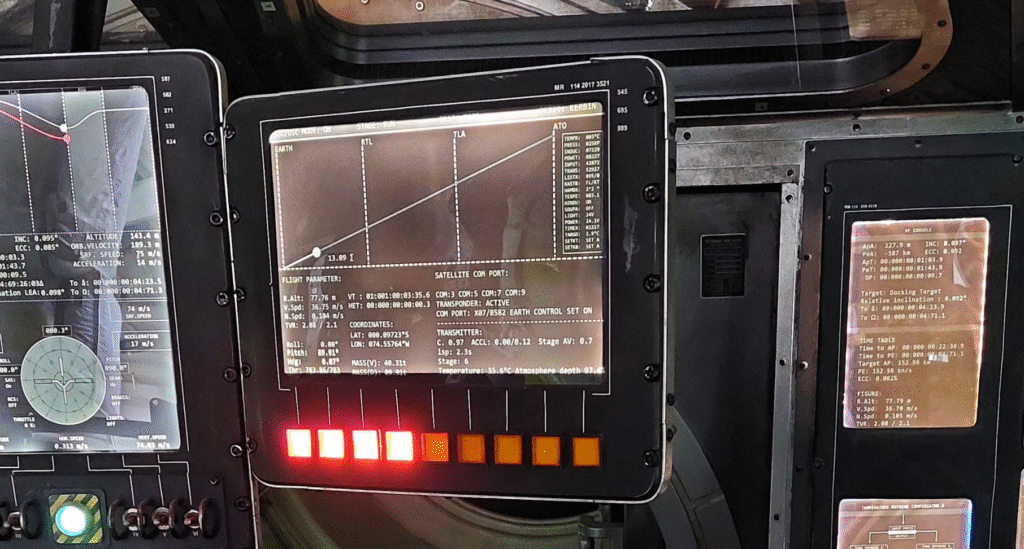
System operacyjny na pendrive
Korzystanie z system operacyjnego na pendrive to sposób pozwalający uruchomić komputer bez korzystania z dysku twardego. W praktyce oznacza to, że cały system znajduje się na przenośnym nośniku USB i to z niego komputer startuje. Żeby taki pendrive przygotować, korzysta się ze specjalnych programów, na przykład Rufusa czy balenaEtcher, które nagrywają obraz systemu w formacie ISO w taki sposób, by urządzenie stało się bootowalne. Potem wystarczy zmienić w BIOS/UEFI kolejność uruchamiania, ustawiając pendrive jako pierwsze źródło, i po restarcie komputer wczytuje system właśnie z tego nośnika.
Można spotkać się z dwoma trybami działania. Pierwszy to tzw. tryb Live, w którym system działa w całości z pamięci RAM i pendrive’a, nie zapisując niczego na dysku – świetnie sprawdza się do testowania albo ratowania niedziałającego komputera. Drugi tryb to instalacyjny, gdzie pendrive służy po prostu jako instalator, pozwalający skopiować system na dysk twardy lub SSD.
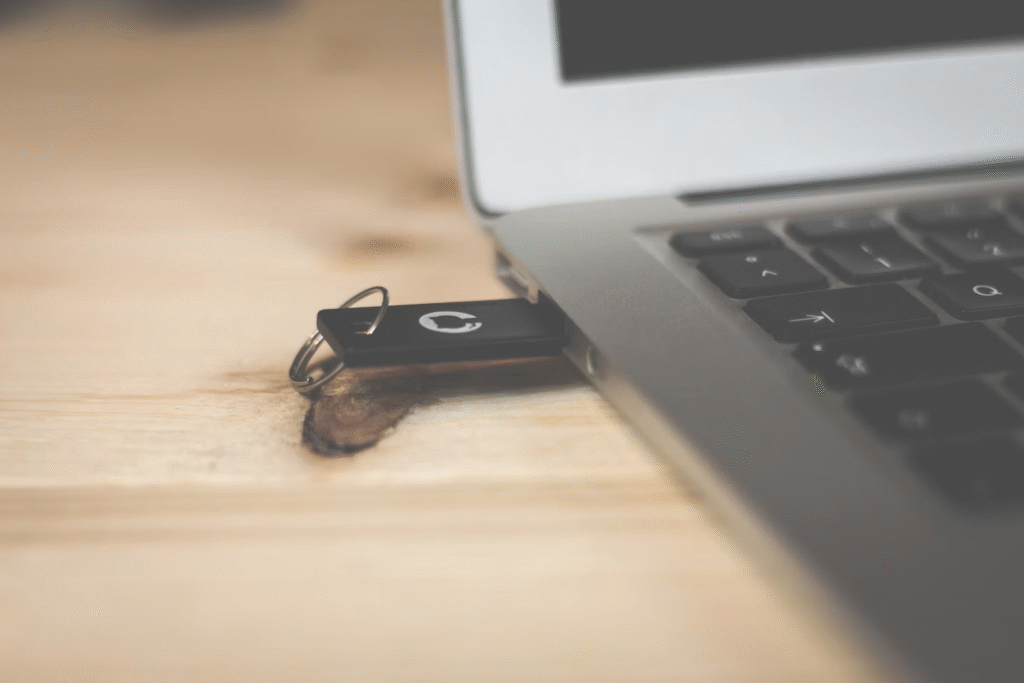
Po co uruchamia się system na pendrive?
- Instalacja systemu – najczęstsze zastosowanie, np. instalacja Windowsa 11 albo Linuxa.
- Diagnostyka i naprawa – gdy system na dysku się zepsuje, możesz uruchomić komputer z pendrive’a i odzyskać pliki.
- Mobilny system – np. Linux Live pozwala mieć własne środowisko na każdym komputerze (przydatne dla administratorów czy osób, które pracują w różnych miejscach).
- Bezpieczeństwo – system live uruchamiany tylko z RAM-u zostawia mniej śladów na komputerze. To powód, dla którego np. system Tails używany jest do bezpiecznej komunikacji.
Inne systemy operacyjne
Poza Windows, macOS i Linux istnieje cała gama innych systemów operacyjnych – część z nich działa na komputerach, ale wiele spotykamy na innych urządzeniach, często nie zdając sobie z tego sprawy.

Android
Najpopularniejszy system mobilny na świecie, oparty na jądrze Linuxa, rozwijany przez Google. Działa na smartfonach, tabletach, telewizorach, a także wbudowanych urządzeniach, jak nawigacje samochodowe.
iOS i iPadOS
Mobilne systemy Apple. iOS obsługuje iPhone’y, a iPadOS tablety. Są zamknięte i ściśle kontrolowane, ale bardzo dopracowane pod kątem bezpieczeństwa i optymalizacji sprzętu.
ChromeOS
System Google oparty na przeglądarce Chrome i jądrze Linux. Stosowany w Chromebookach – urządzeniach przeznaczonych głównie do pracy w chmurze i korzystania z internetu.
FreeBSD, OpenBSD, NetBSD
Rodzina systemów BSD, wywodząca się z UNIX-a. FreeBSD słynie z wydajności i stabilności (często używany na serwerach), OpenBSD – z bezpieczeństwa, a NetBSD – z możliwości działania na bardzo różnych platformach sprzętowych.
Solaris
System rozwijany przez Sun Microsystems, później Oracle. Wywodzi się z UNIX-a, stosowany głównie na serwerach i w zastosowaniach profesjonalnych.
QNX
System czasu rzeczywistego (RTOS), bardzo lekki i stabilny. Używany w samochodach, sprzęcie medycznym i urządzeniach przemysłowych.
Haiku
System inspirowany BeOS-em z lat 90. Jest rozwijany przez społeczność i ma lekki, szybki interfejs graficzny. Ciekawostka dla pasjonatów.
Tails
Specjalna dystrybucja Linuxa nastawiona na bezpieczeństwo i anonimowość. Uruchamia się głównie z pendrive’a i nie zostawia śladów na komputerze.
Systemy wbudowane (RTOS-y)
Na mikrokontrolerach czy sprzęcie AGD nie ma Windowsa ani Linuxa, tylko wyspecjalizowane systemy operacyjne, takie jak FreeRTOS, Zephyr czy VxWorks. Dzięki nim działają pralki, routery, roboty czy satelity.
Raspberry Pi – mini komputer, na którym możesz instalować różne systemy operacyjne
Raspberry Pi to niewielki komputer jednopłytkowy, który mieści się w dłoni, ale potrafi zaskoczyć możliwościami. Stworzono go pierwotnie jako tanie narzędzie edukacyjne do nauki programowania i elektroniki, a dziś używany jest zarówno przez uczniów i hobbystów, jak i w profesjonalnych projektach. Dzięki niskiej cenie, energooszczędności i ogromnej społeczności, „malinka” stała się jednym z najpopularniejszych komputerów na świecie. Możesz z niej zrobić prosty serwer plików, stację pogodową, retro-konsolę do gier, centrum multimedialne, a nawet część inteligentnego domu.
Żeby Raspberry Pi działało, potrzebuje systemu operacyjnego – dokładnie tak samo jak każdy inny komputer. Najczęściej wybierany jest Raspberry Pi OS, dawniej znany jako Raspbian, który został przygotowany specjalnie pod tę platformę. Dzięki temu jest lekki, stabilny i ma od razu zestaw narzędzi edukacyjnych. Ale na malince możesz uruchomić także inne systemy: od pełnych dystrybucji Linuxa, takich jak Ubuntu, przez systemy do multimediów (LibreELEC, OSMC), emulacji gier retro (RetroPie), aż po bardziej specjalistyczne, jak Kali Linux do testów bezpieczeństwa czy Windows 10 IoT Core do projektów Internetu Rzeczy. To właśnie ta elastyczność – możliwość dobrania systemu do konkretnego zadania – sprawia, że Raspberry Pi jest tak wszechstronnym komputerem.
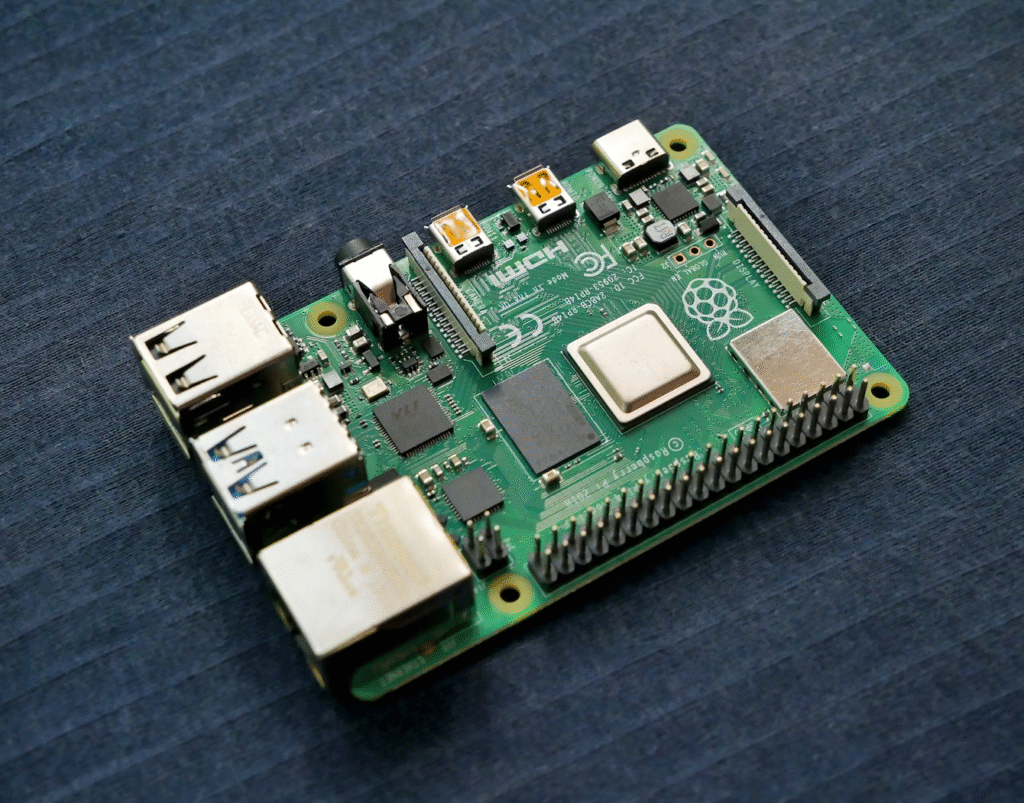
Inne lekkie systemy
- DietPi – ultralekka dystrybucja Linuxa, idealna do serwerów i projektów DIY.
- piCore – bazuje na Tiny Core Linux, zajmuje bardzo mało miejsca i startuje błyskawicznie.
- OpenWrt – system sieciowy, pozwala zrobić z Raspberry Pi router lub firewall.
Podsumowanie
System operacyjny jest czymś, co zwykle działa w tle i nie zaprząta naszej uwagi, a jednak to właśnie on decyduje, czy komputer, telefon albo urządzenie w firmowej sieci działa sprawnie i bezpiecznie. W artykule zobaczyliśmy go w różnych ujęciach: jako „zarządcę budynku”, który rozdziela zasoby, jako techniczne jądro, które przejmuje kontrolę nad sprzętem, oraz jako zestaw praktycznych narzędzi – od usług systemowych po konsolę CMD czy PowerShell.
Ta wiedza ma wymiar bardzo praktyczny. Pozwala świadomie dbać o bezpieczeństwo, rozumieć potrzebę aktualizacji i korzystać z narzędzi, które diagnozują problemy. Przydaje się, gdy zawiesi się program, przestanie działać drukarka albo trzeba skonfigurować sieć w małej firmie. System na pendrive może uratować dane z niedziałającego komputera, a różne systemy – od Androida, przez BSD i ChromeOS, po rozwiązania dla Raspberry Pi – pokazują, jak różnorodne są możliwości, jeśli tylko wiemy, jak z nich korzystać.
Można więc powiedzieć, że podstawy systemów operacyjnych to współczesna „umiejętność czytania mapy”. Nie każdy musi być administratorem ani programistą, ale każdy, kto choć trochę rozumie, jak działa system, zyskuje większą niezależność i bezpieczeństwo. A to oznacza mniej stresu i więcej swobody w korzystaniu z technologii, która dziś towarzyszy nam w każdym aspekcie życia.